PS精修金属螺纹化妆品发布时间:2019年10月24日 17:11

1、先看本节课的主要内容。
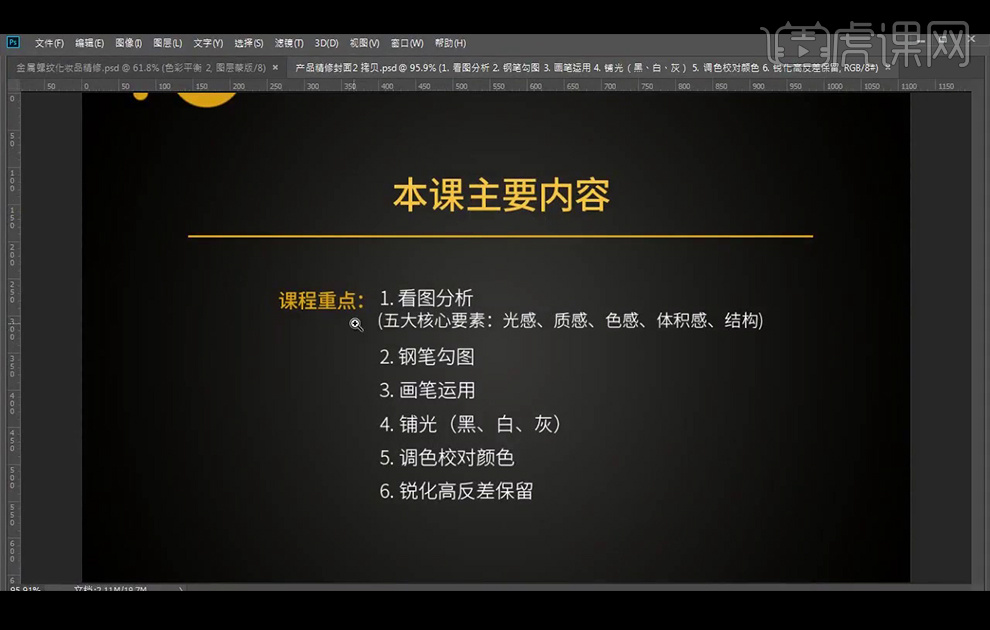
2、再提前准备好抠好的图层,并【Ctrl+J】复制图层,添加【色彩平衡】调色后,【Ctrl+E】合并图层命名为调色后。
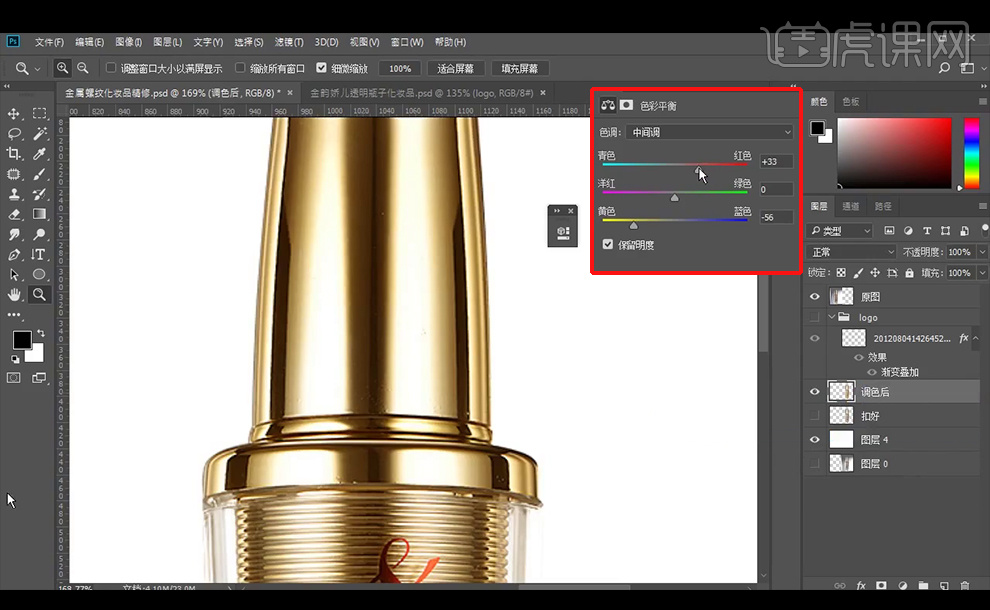
3、【钢笔工具】将产品部分抠出,并【Ctrl+J】复制到新图层。先抠出盖子部分后复制到新图层,再抠出顶部复制到新图层,并锁定不透明度,【Ctrl+M】调出曲线调整。
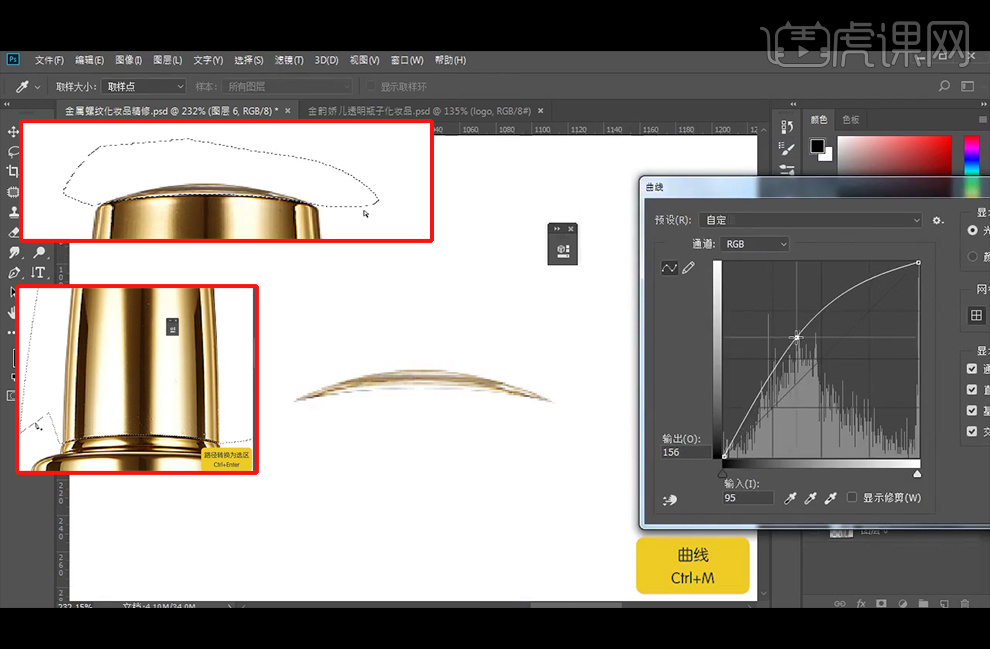
4、【涂抹工具】涂抹使其光影更均匀,明暗有过渡,并绘制好左边好再【复制】并【水平翻转】,【自由变换工具】调整。合并图层后,【Ctrl+单击图层缩略图】调出选区。
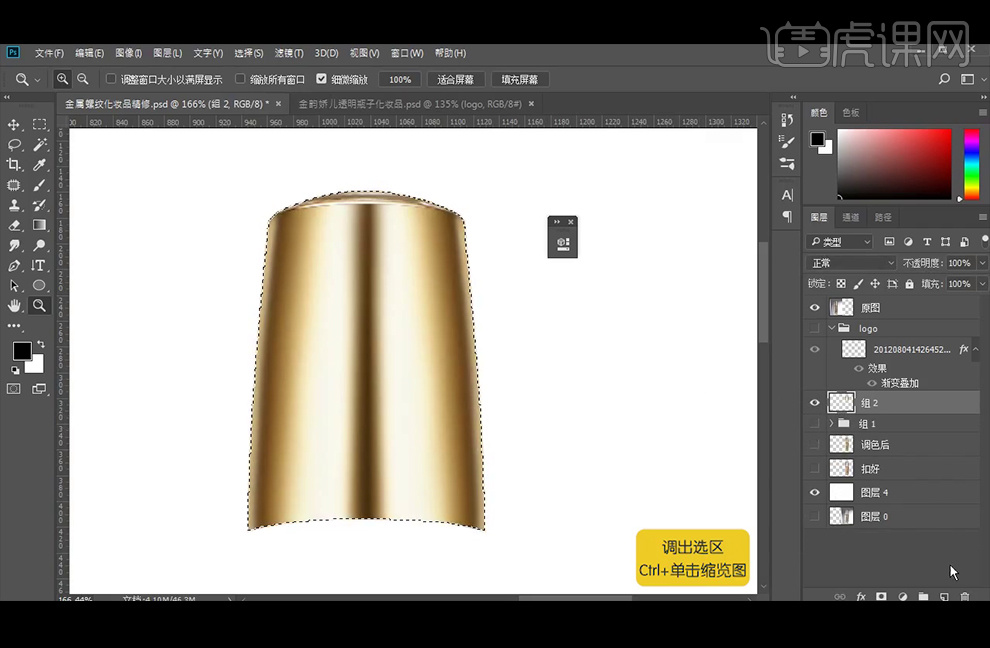
5、【新建】图层,再【描边】1像素,再执行【高斯模糊】。
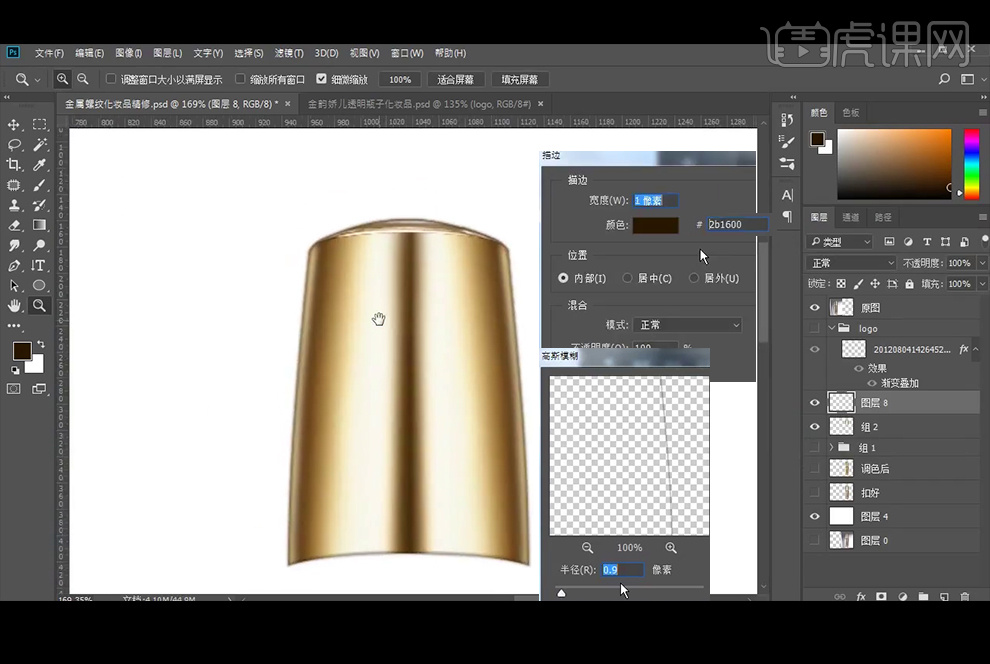
6、【新建】图层,同样调出选区后,使用【画笔工具】涂抹边缘,再【复制】后再【水平翻转】到另一边。
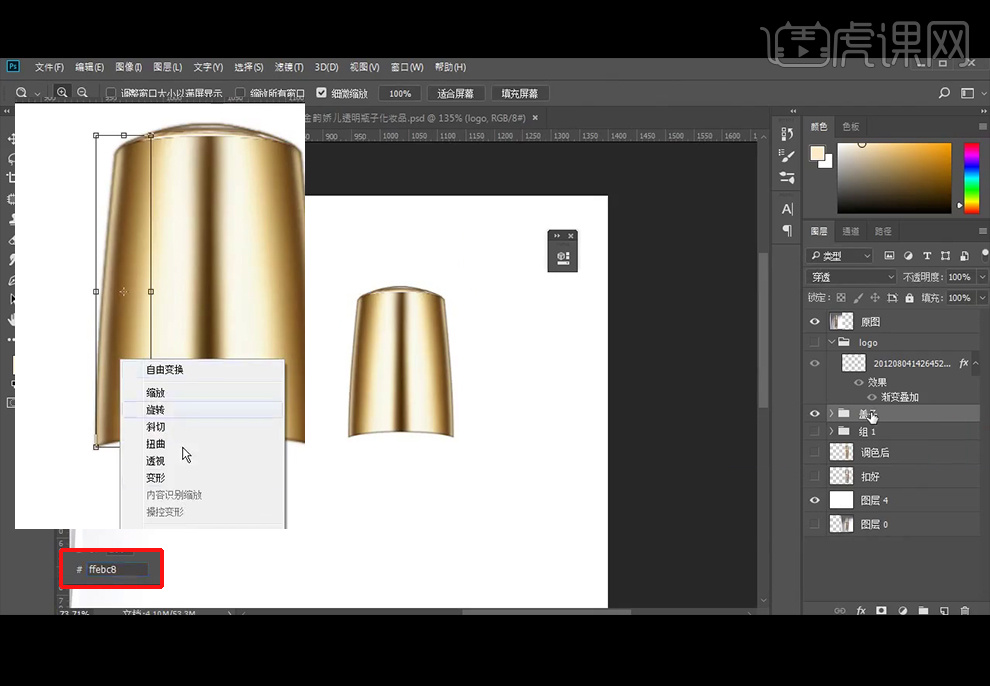
7、继续使用【钢笔工具】抠出盖子的部分,再【涂抹工具】涂抹是光影更均匀,去除杂点。
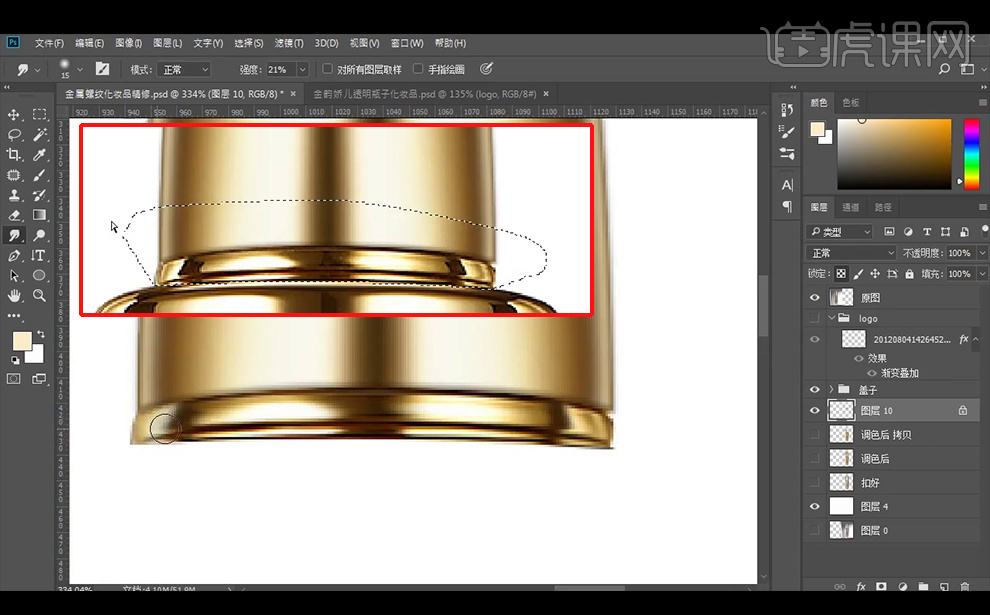
8、再使用【减淡工具】和【加深工具】涂抹,【钢笔工具】绘制选区后【描边】,调出产品选区后【Ctrl+Shift+I】反向选区删除多余的边,再【橡皮擦工具】直接擦除多余边,再【复制】两个图层描边颜色设置为白色,执行【高斯模糊】0.5像素,降低不透明度为70%。
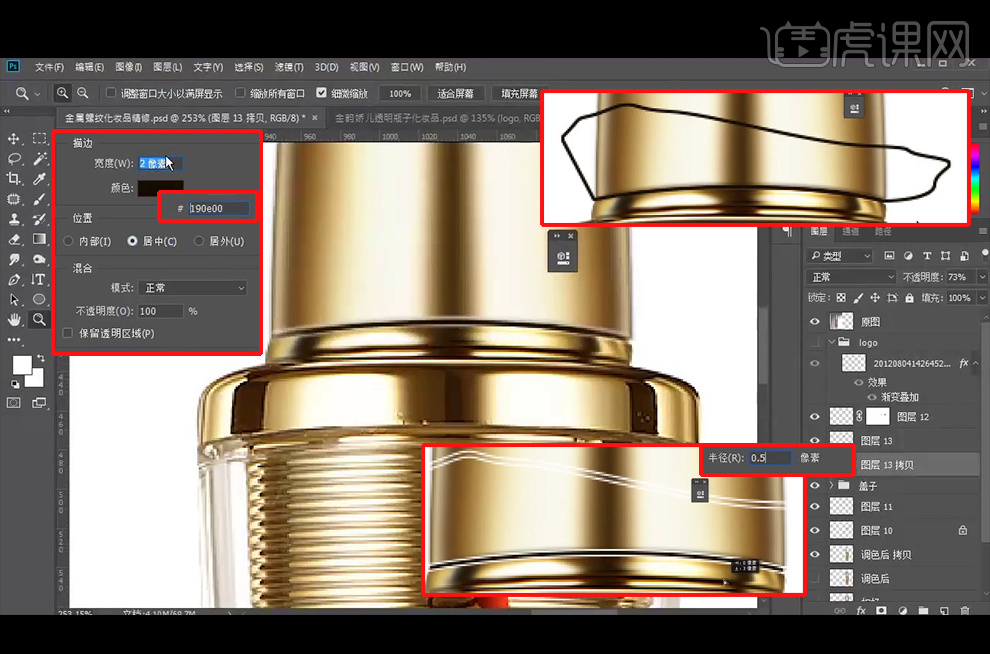
9、继续使用【钢笔工具】抠出部分后,【涂抹工具】调整。
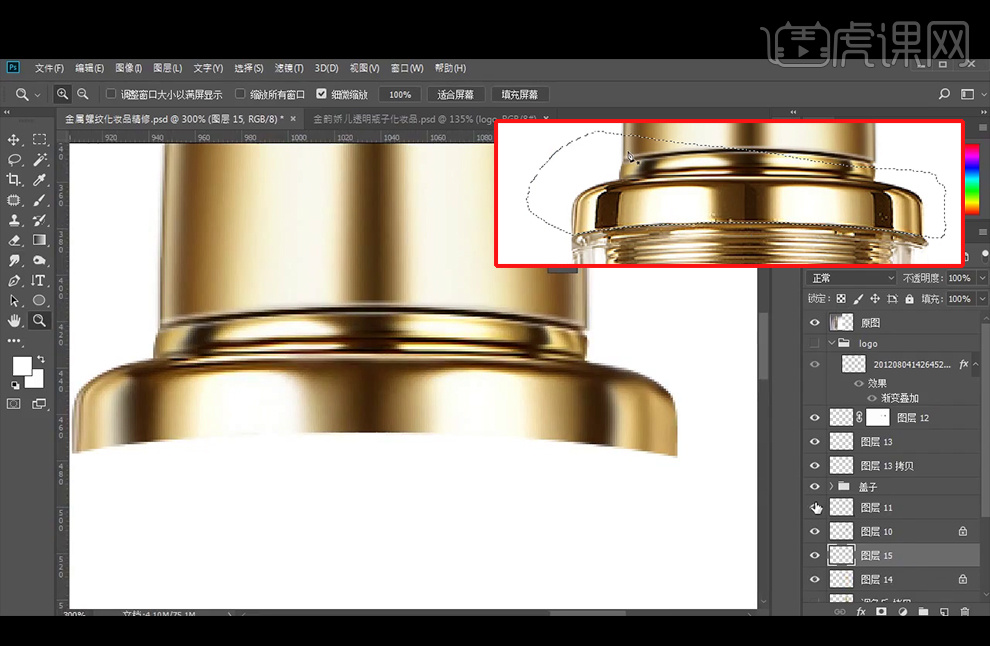
10、【钢笔工具】绘制路径后,可以先预设画笔工具,如图所,按F5可以调出画笔的参数,然后【右击】-【描边路径】选择画笔工具,勾选模拟压力,【enter】可实现图中举例的效果,换颜色后可直接给绘制好的路径按enter后描边。在产品边缘,使用同样的方法绘制白色高光。
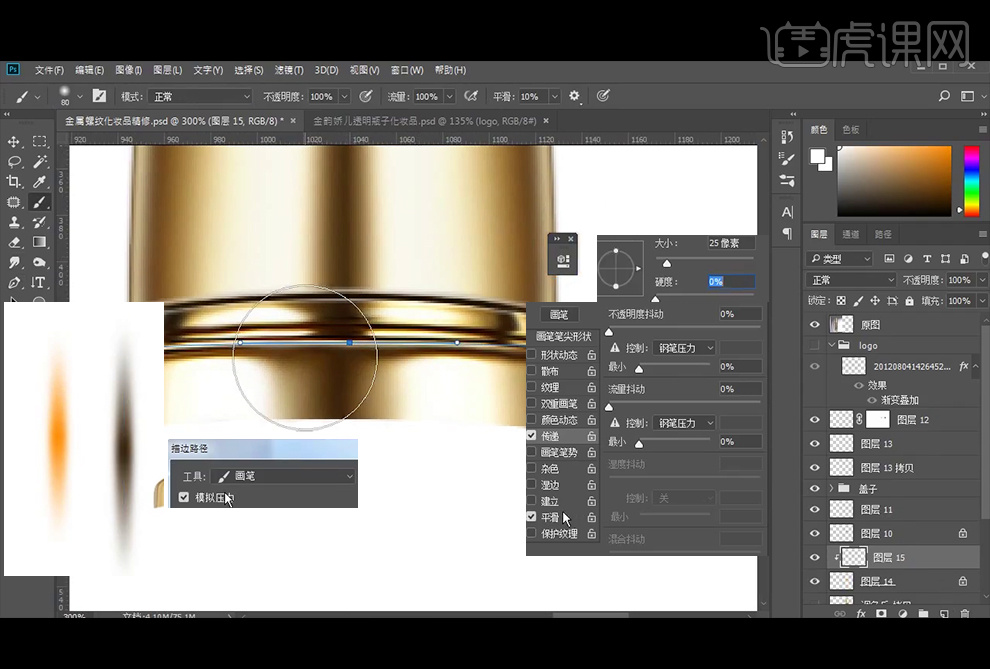
11、继续绘制高光,再【钢笔工具】绘制路径,【Ctrl+Enter】转换为选区后,再填充暗色,添加【蒙版】后黑色画笔擦去不需要的部分,再降低不透明度。
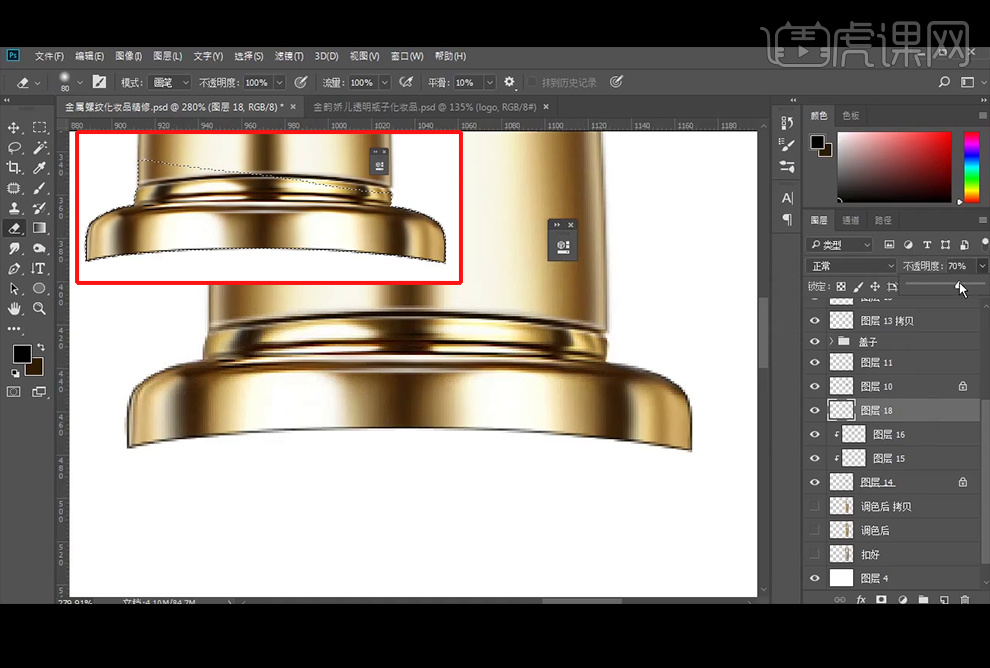
12、【钢笔工具】抠出部分产品,复制到新图层后,执行【动感模糊】滤镜。
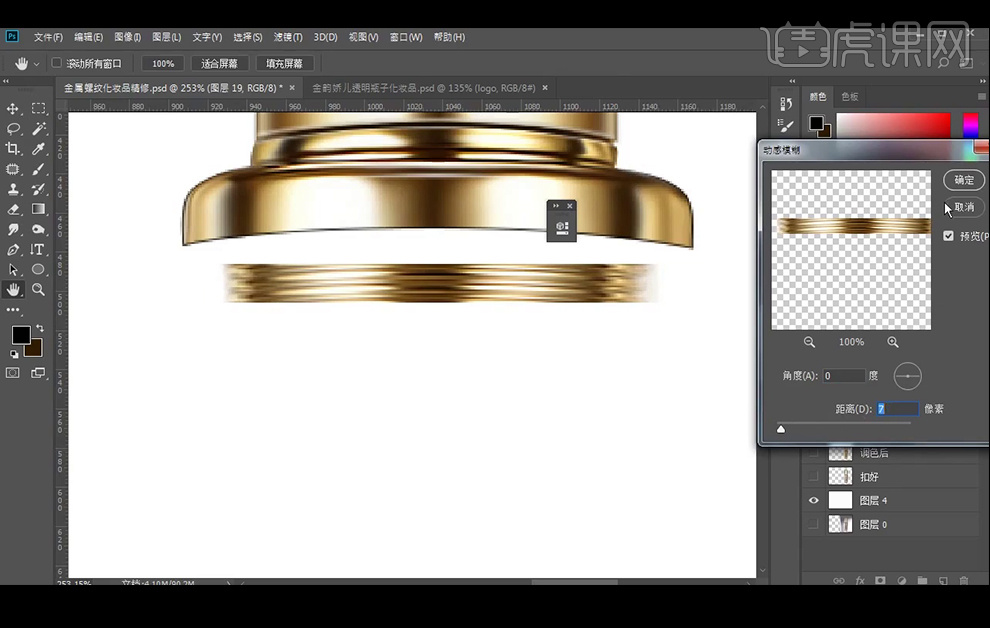
13、【Ctrl+J】复制一层后,【Ctrl+T】切换到自由变换工具,向下移动,并按【enter】确定。
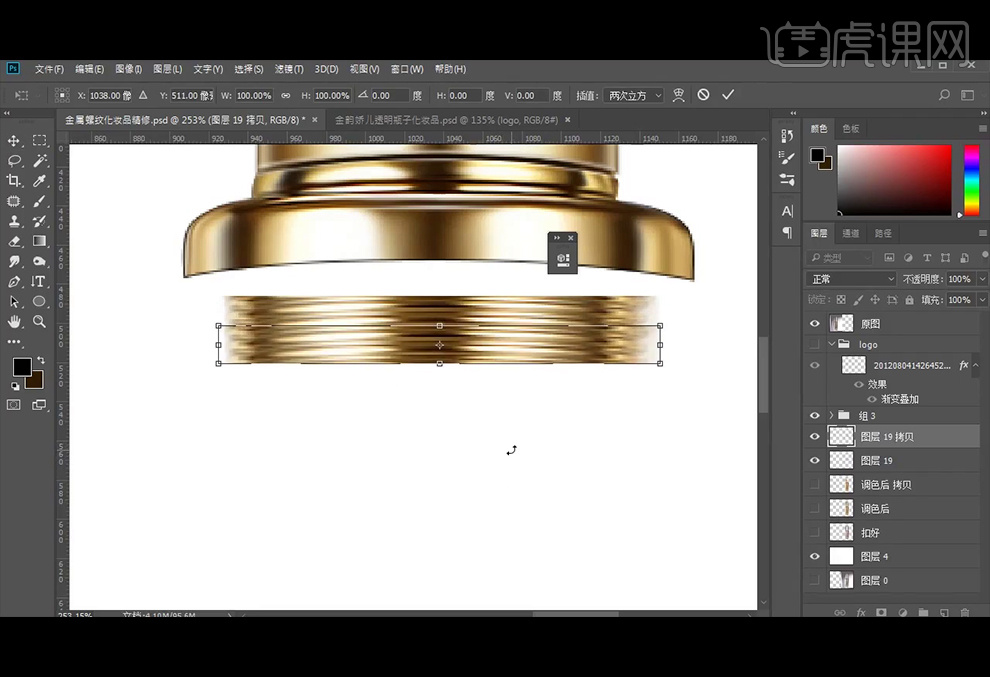
14、再【Ctrl+Alt+Shift+T】重复上一个变换,复制多层。
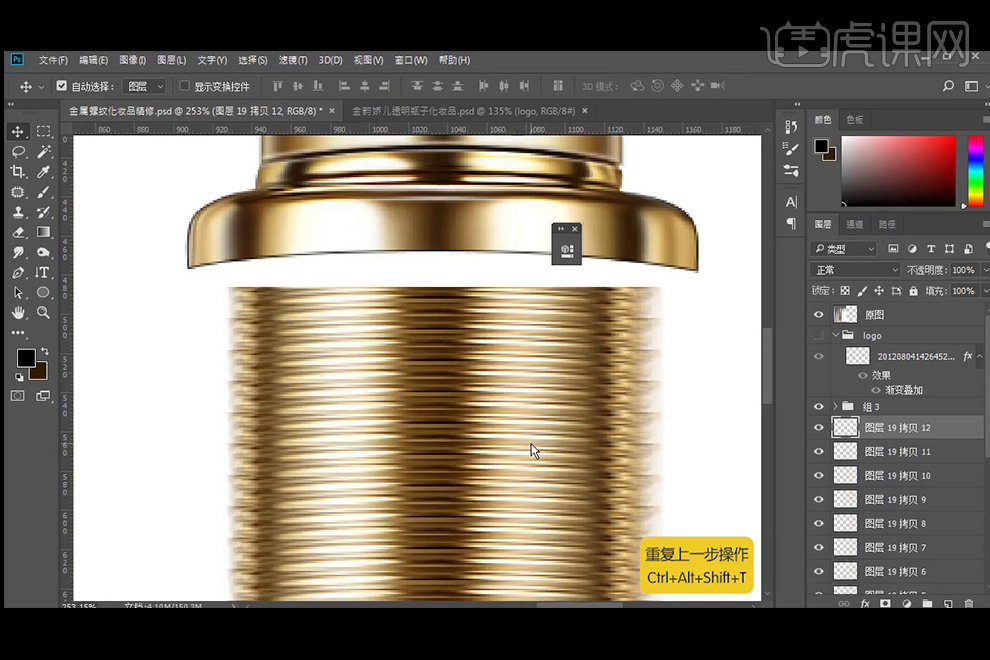
15、给复制图层编组,将下方复制的图层【Ctrl+E】合并后,调出事先抠好的路径的选区后,给图层组添加【蒙版】,多次切换到自由变换工具,【右击】进行【变形】调整。
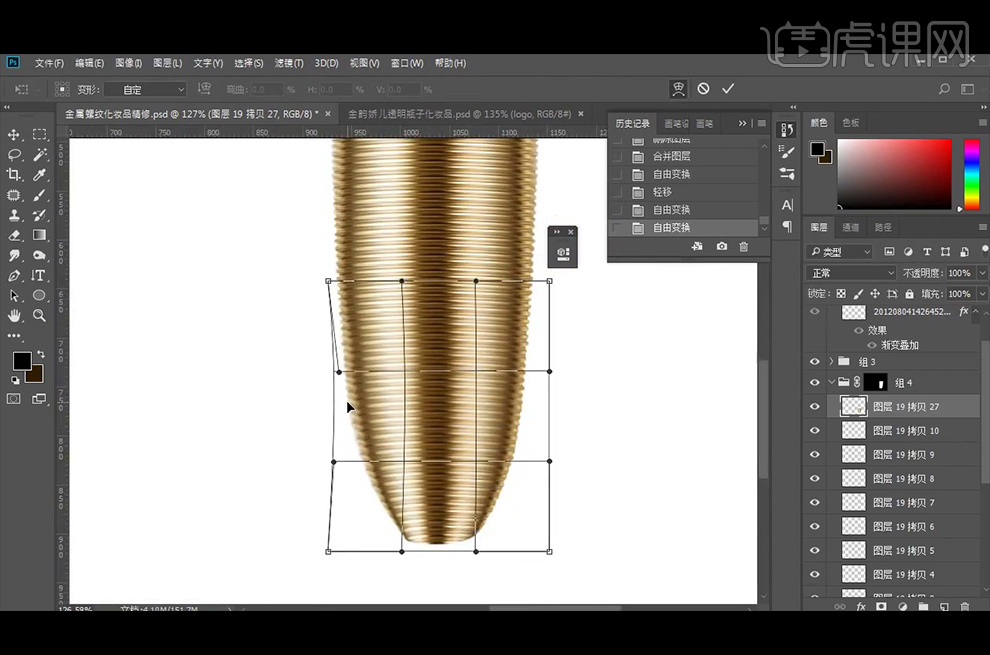
16、【新建】图层并创建剪切蒙版,再【画笔工具】加强下方的高光。
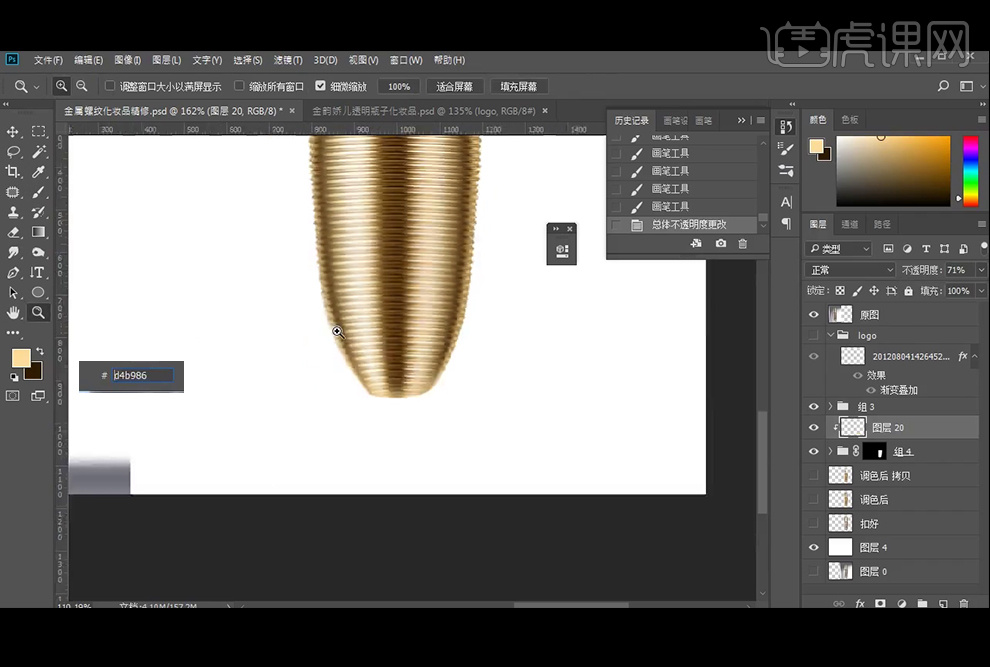
17、【钢笔工具】绘制路径后描边24像素,并执行【高斯模糊】。
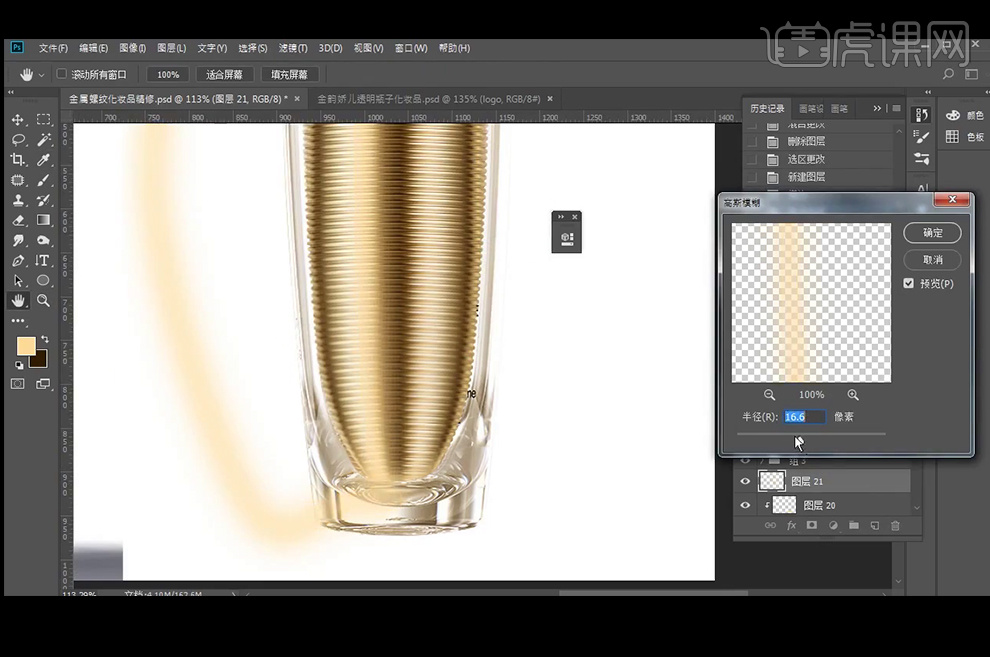
18、再改图层模式为【柔光】,降低不透明度70%,并复制图层,【水平翻转】到另一边。
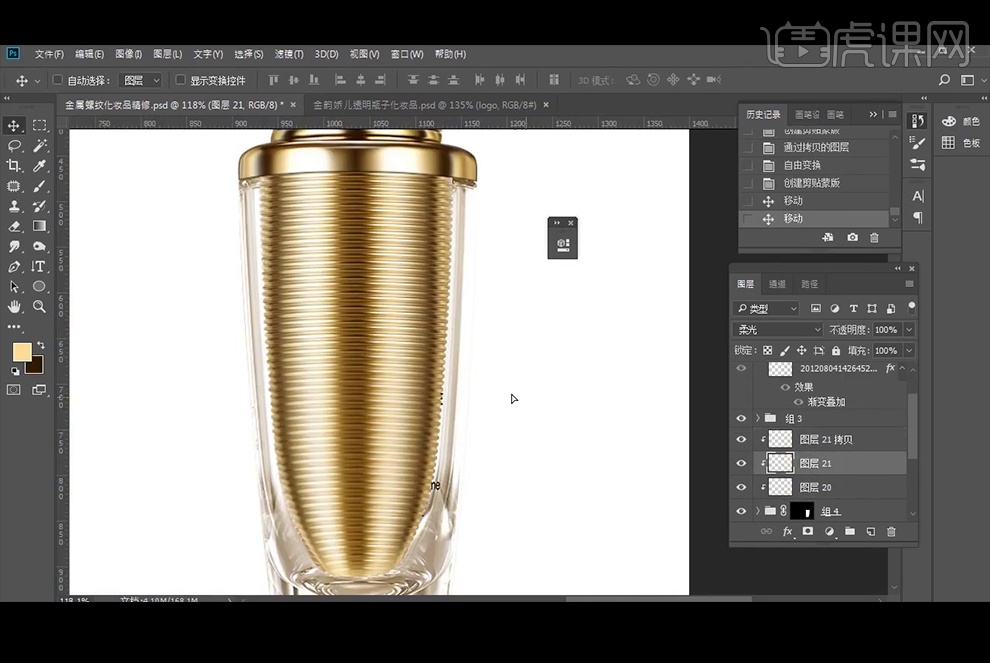
19、【拖入】logo素材,再【文字工具】输入30ml,字体为【思源黑体】,可绘制矩形选区后,进行【居中对齐】。
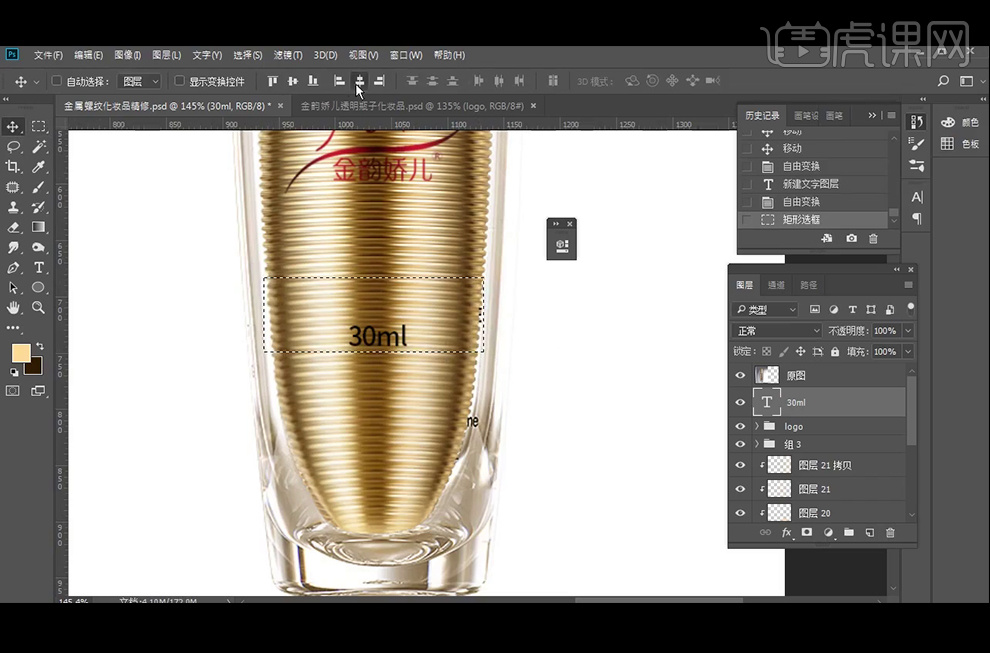
20、【复制】logo后合并图层填充黑色, 执行1.3像素【高斯模糊】滤镜,放在后方移动位置,降低不透明度。
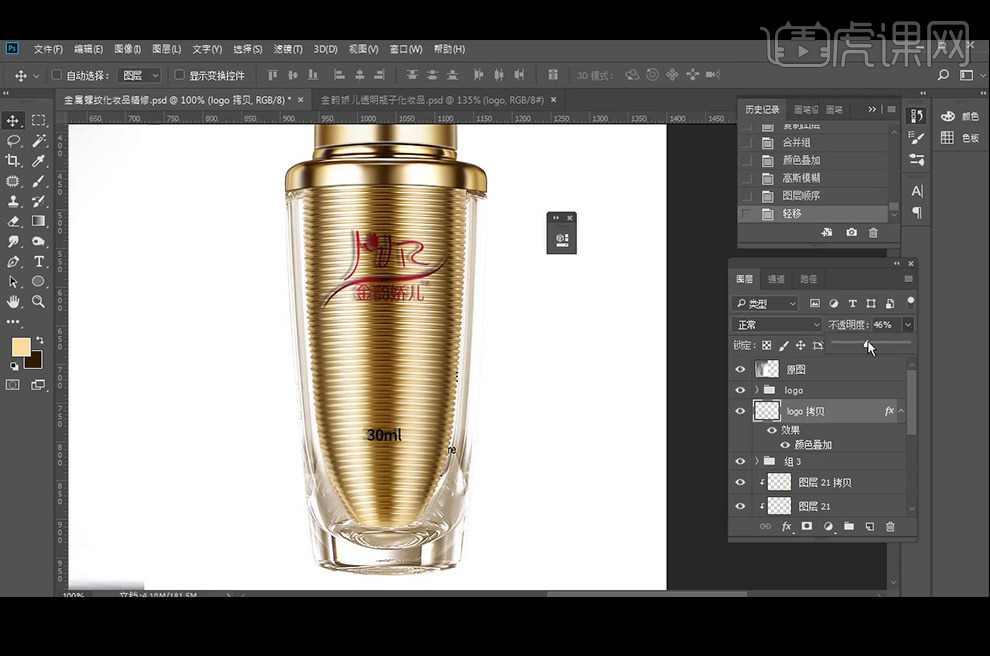
21、继续调整第15步的图层组,合并图层组里的图层后,【复制】图层,使用【涂抹工具】涂抹中间部分,使其有满满变窄的效果,再【复制】图层,改图层模式为【线性光】,执行【高发差保留】滤镜1像素,再降低不透明度。
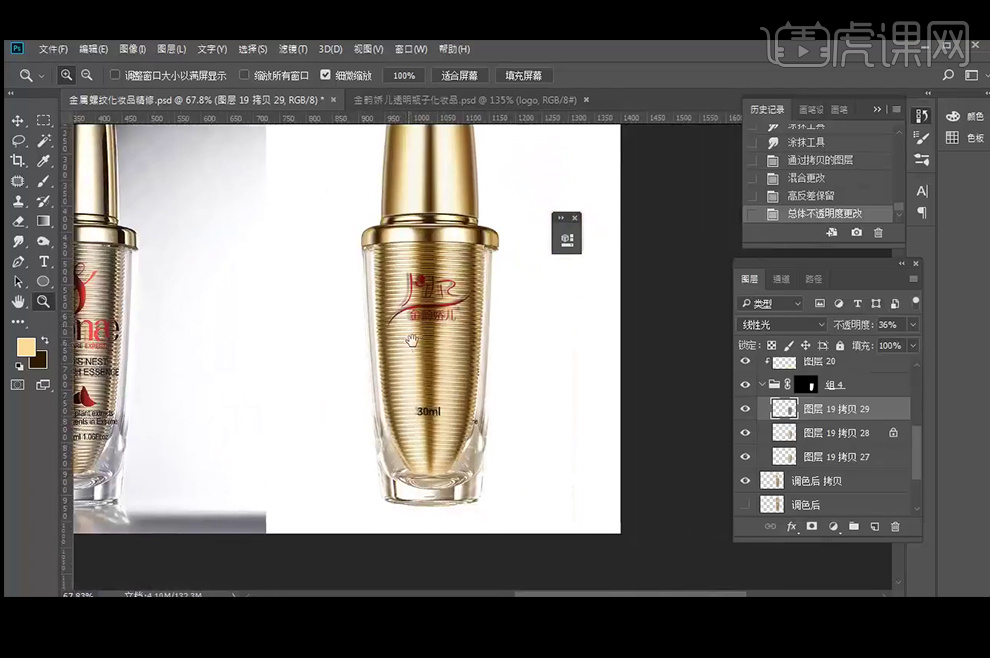
22、【钢笔工具】绘制路径后【描边】1像素黑色,再执行0.5像素【高斯模糊】,降低不透明度。
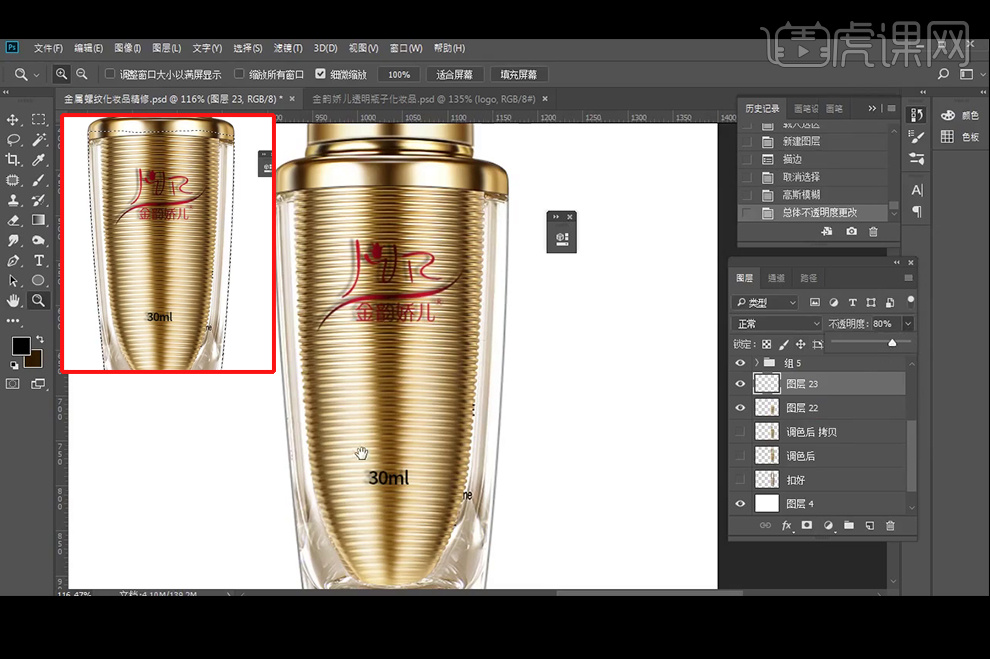
23、【钢笔工具】绘制路径后【描边】2像素,再执行两次【高斯模糊】。
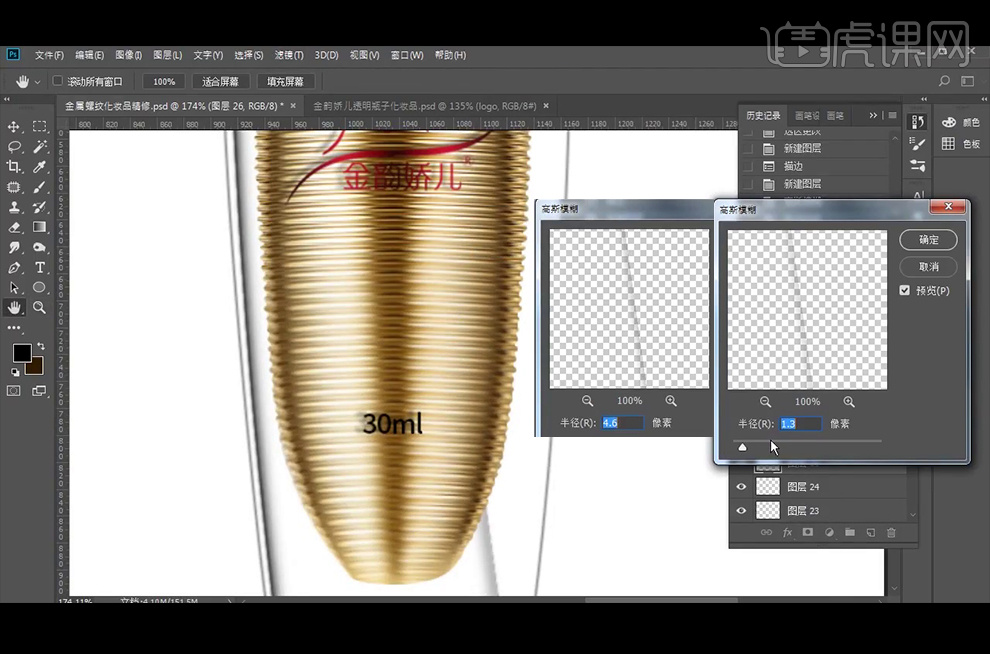
24、使用反向选区和橡皮擦工具擦除多余的部分。继续【钢笔工具】追回,绘制路径后【Shift+F6】羽化选区2像素。
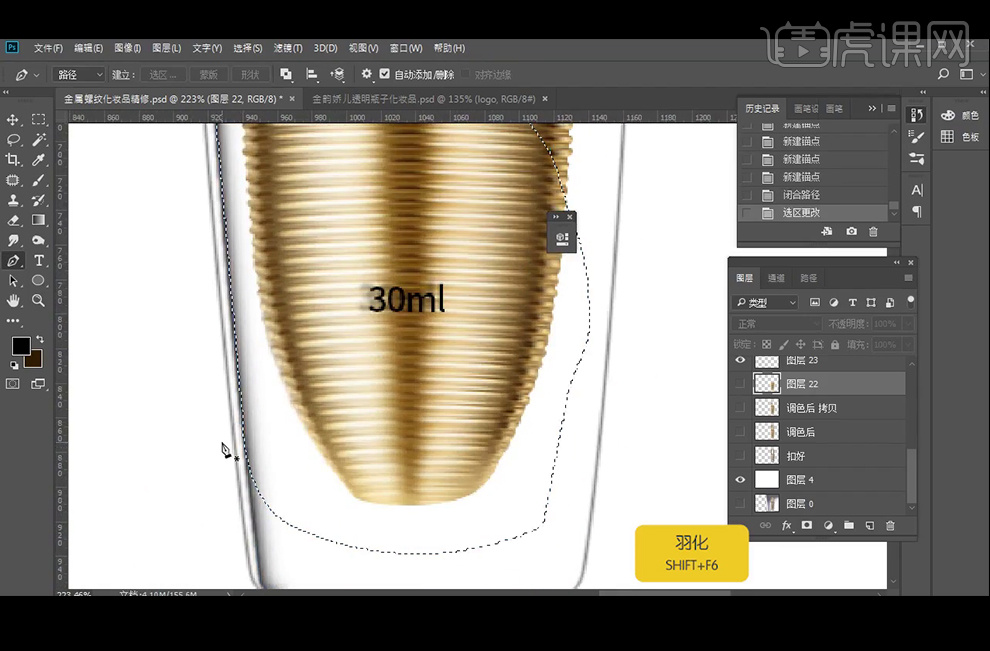
25、再【画笔工具】涂抹后降低不透明度。
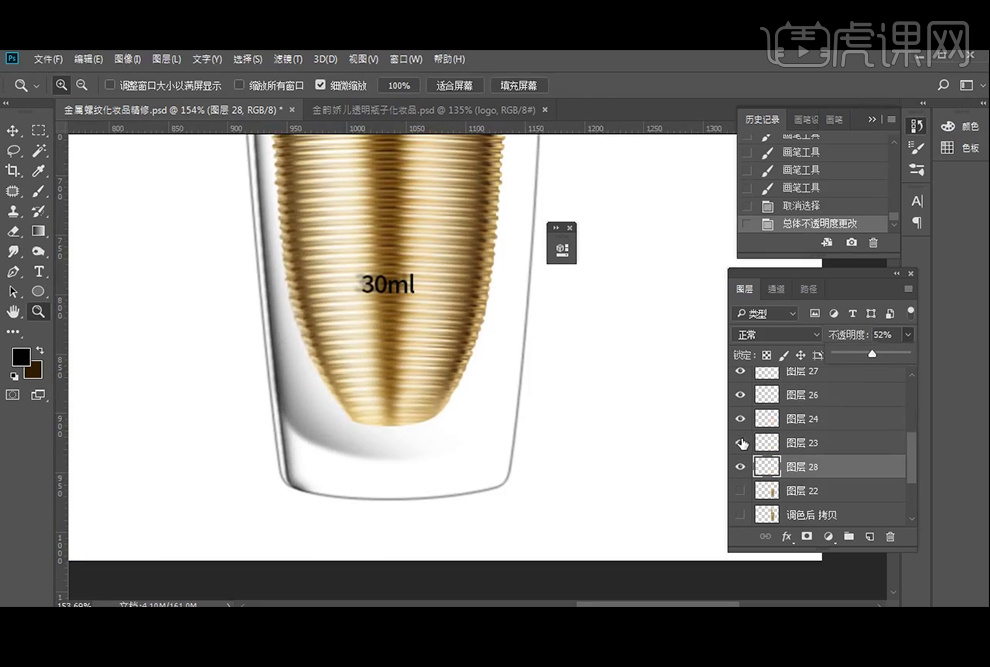
26、同样的方法绘制选区后,再【画笔工具】涂抹,并把左边绘制好的图层【复制】【水平翻转】到另一边。
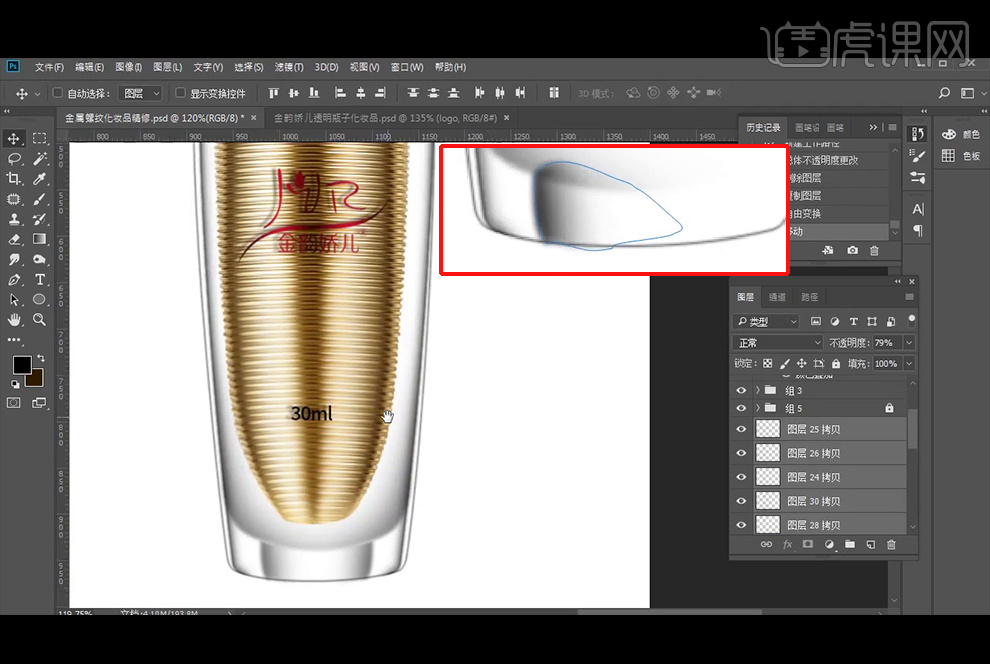
27、【新建】图层,【椭圆选框工具】绘制椭圆,【羽化】1像素,【画笔工具】涂抹,适当降低不透明度。
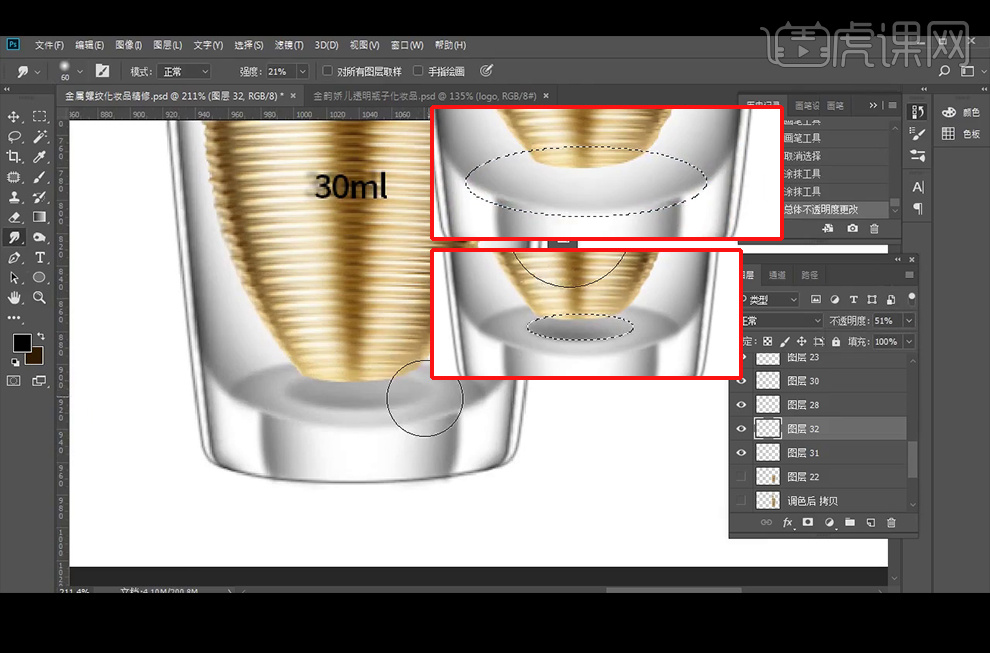
28、【钢笔工具】绘制选区后填充白色,并【复制】到另一边后【合并】图层,将多余的部分删除,降低不透明度。
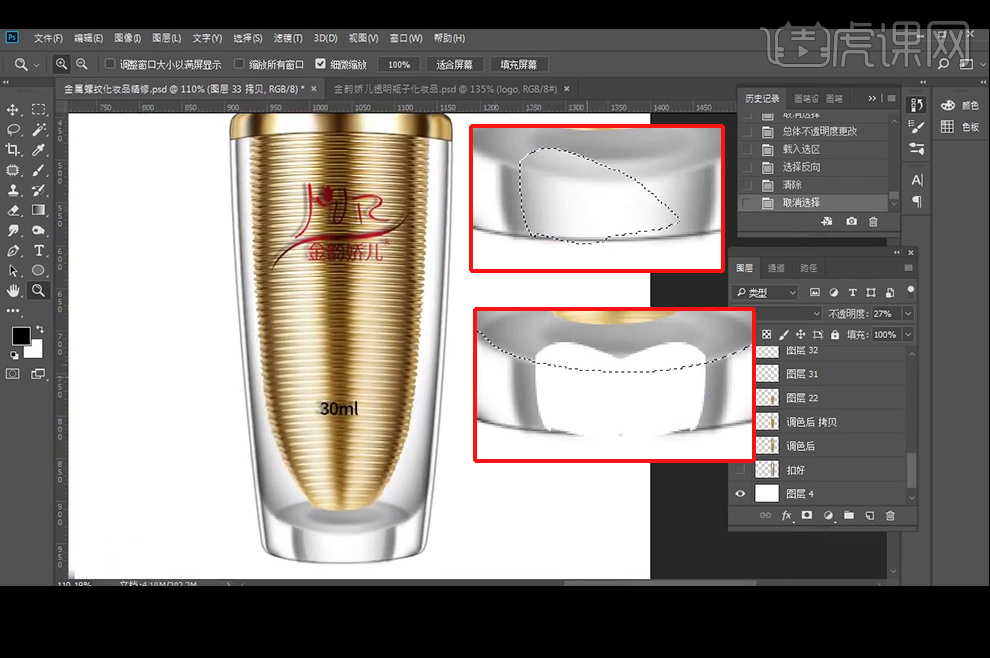
29、【钢笔工具】绘制高光线,选择【画笔工具】再【Enter】描边路径,绘制好左边后执行【高斯模糊】0.7像素,再【复制】移动到右边,并绘制一条下方的高光。
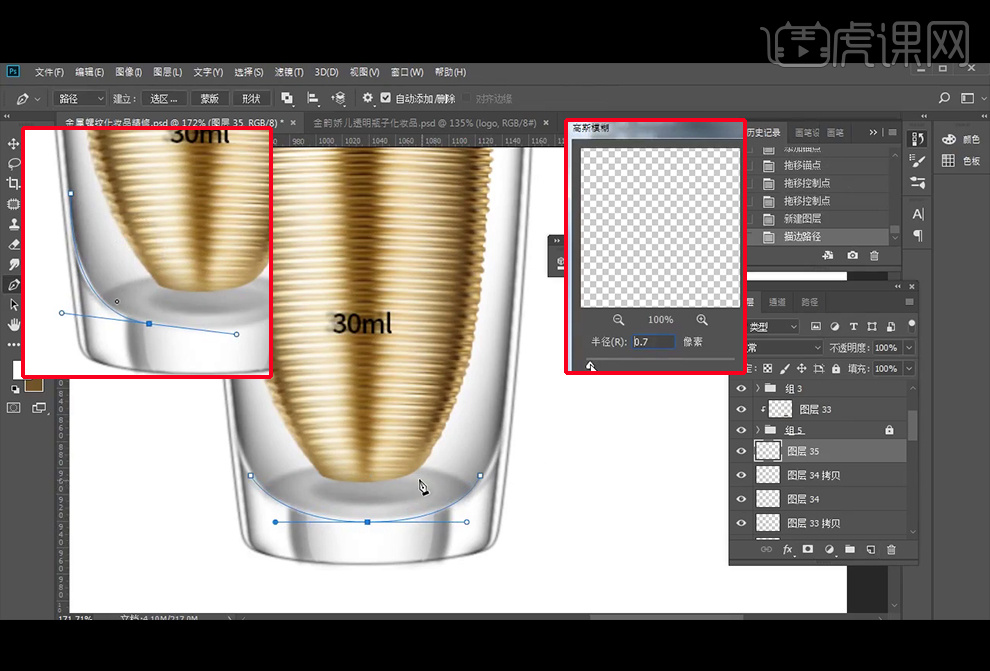
30、【新建】剪切蒙版,调出产品选区,【画笔工具】给产品底部添加暗部,再给玻璃相应图层编组后,再调整【色彩平衡】。
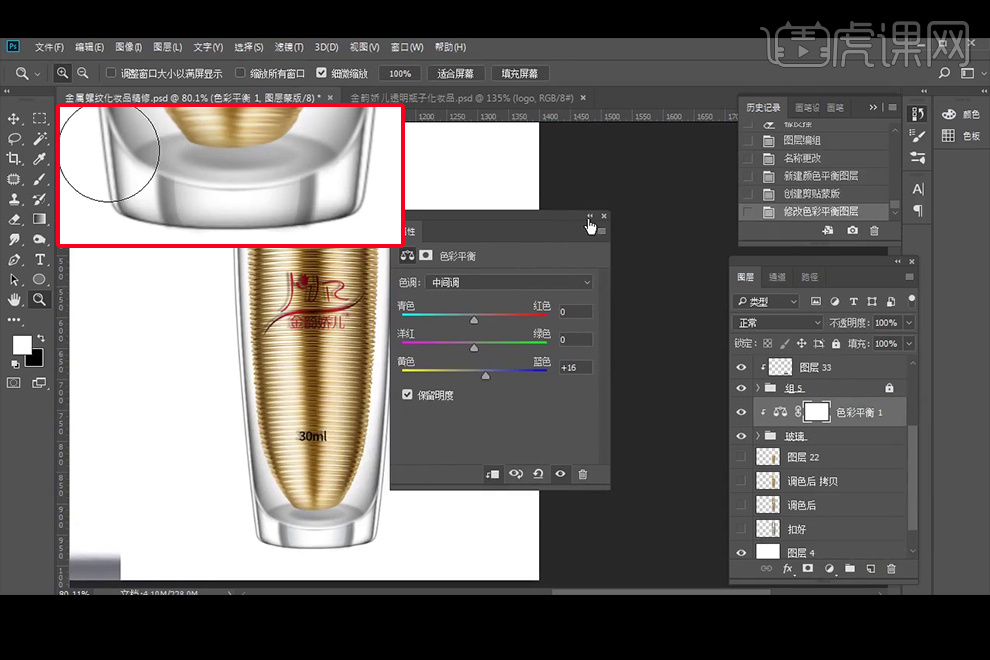
31、关闭无关图层可见,【Ctrl+Alt+Shift+E】盖印图层,【复制】图层,再改图层模式为【线性光】,执行1像素的【高反差保留】,再降低不透明度。
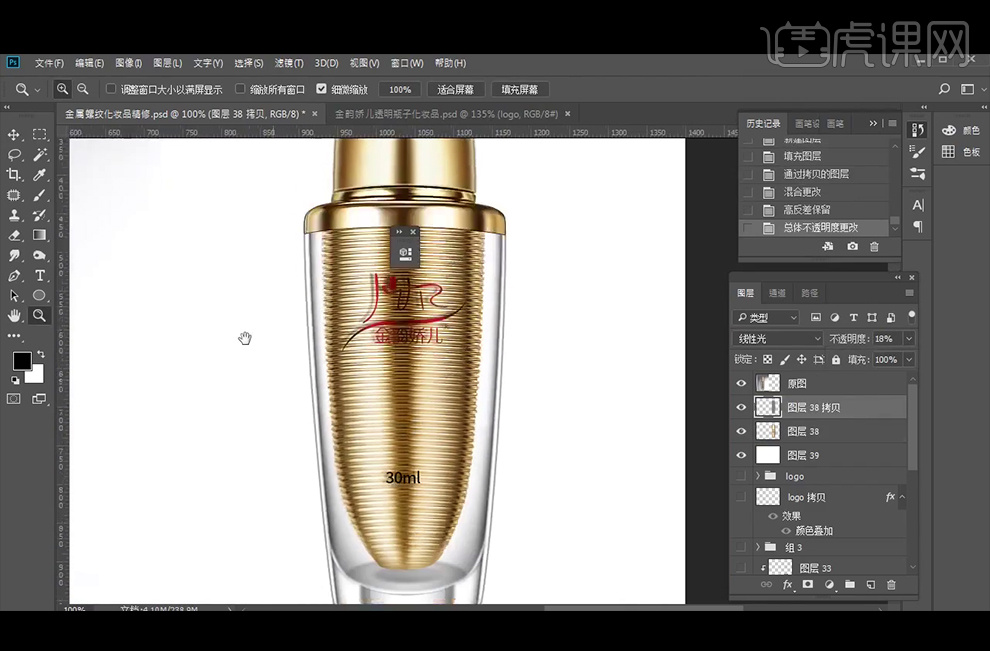
32、【新建】图层,【画笔工具】绘制一个黑点,自由变换工具拉伸调整产品底部作为阴影。
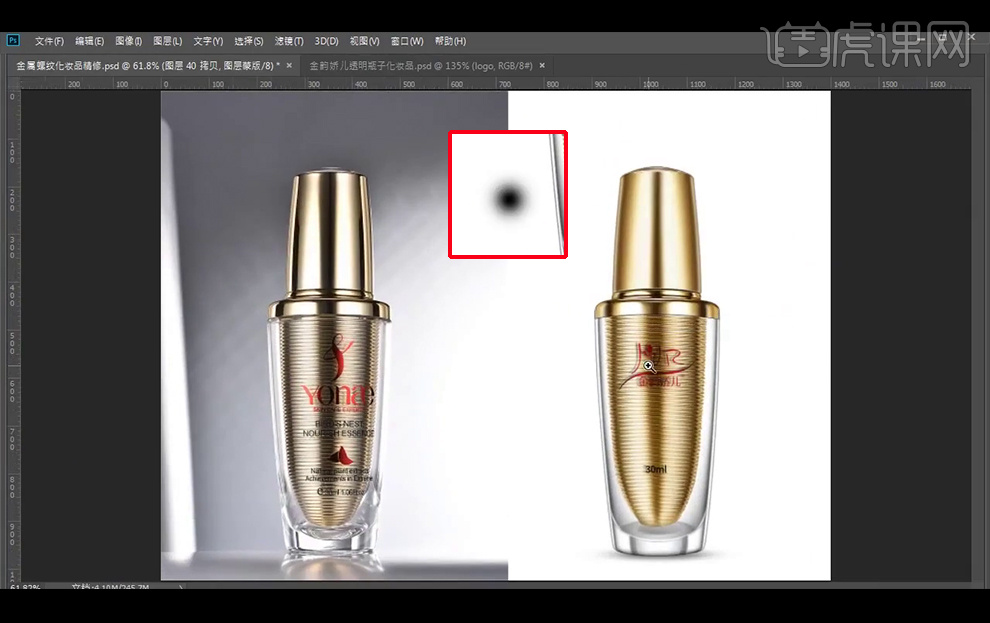
33、再添加【色彩平衡】对整体进行调色处理。
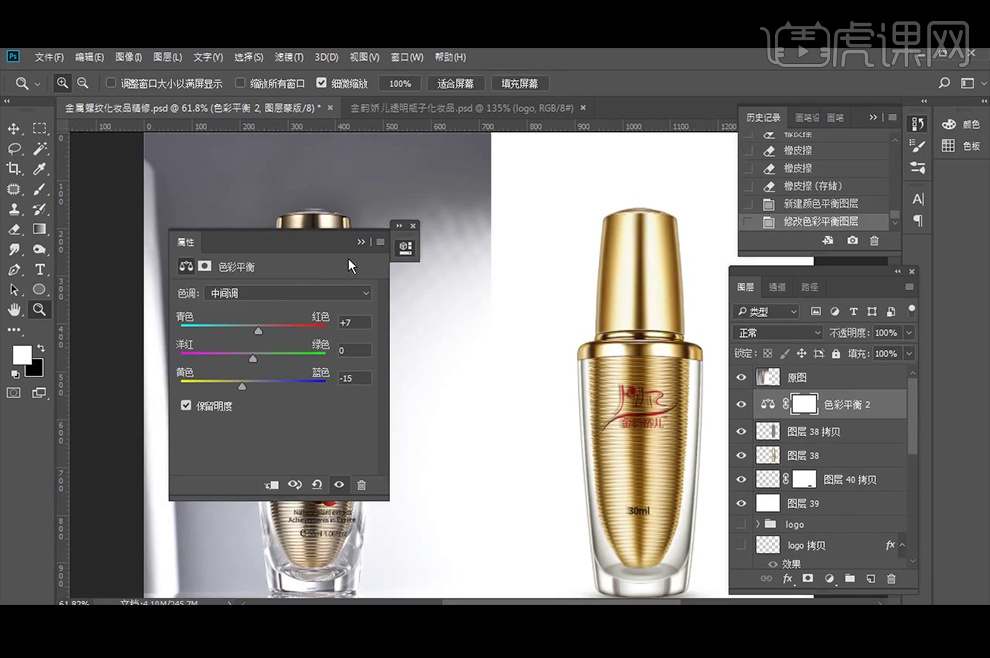
34、最终效果如图。



















